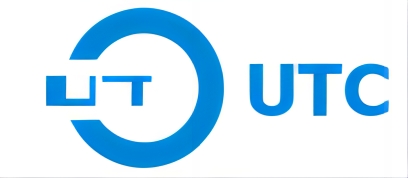Введение
Удаление пробела с мембранной клавиатуры может стать практическим навыком для тех, кто хочет сохранить клавиатуру чистой и функциональной. Независимо от того, нужно ли это сделать из-за залипания или отсутствия реакции на пробел или просто в рамках регулярной чистки, понимание правильного способа удаления пробела может предотвратить повреждение как клавиши, так и клавиатуры. Мембранные клавиатуры отличаются от механических, и тонкие слои под клавишами требуют особого ухода. Это руководство поможет вам безопасно снять пробел и устранить типичные неполадки.

Инструменты, необходимые для снятия клавиши пробела
Прежде чем приступить к работе, необходимо запастись необходимыми инструментами, чтобы сделать процесс удаления более плавным и предотвратить случайные повреждения. Вот список рекомендуемых инструментов:
- Отвертка: Некоторые клавиатуры оснащены винтами, которые могут потребоваться для доступа к внутренним компонентам. Убедитесь, что тип винтов соответствует типу винтов вашей клавиатуры.
- Плоская головка или пластиковый инструмент для выколачивания: Эти инструменты идеально подходят для того, чтобы аккуратно поддеть клавишу пробела, не повредив соседние клавиши или поверхность клавиатуры.
Пошаговое руководство по удалению пробела с экрана Мембранная клавиатура
A. Отсоединение клавиатуры от компьютера
Для начала отключите клавиатуру от компьютера, чтобы избежать проблем с электричеством. Если вы используете ноутбук со встроенной клавиатурой, выключите его или отключите клавиатуру в системных настройках.
B. Снятие колпачка для ключей
С помощью плоской головки или пластикового выколотки подведите ее под один из углов клавиши "пробел" и аккуратно подденьте. Продвигайтесь по краям колпачка, равномерно надавливая, чтобы не повредить слой мембраны под ним. Пробел на мембранных клавиатурах часто крепится с помощью зажимов, поэтому главное - терпение.
C. Отсоединение механизма пробела
Сняв колпачок, вы можете обнаружить под ним стабилизатор или другие механизмы. При необходимости аккуратно отсоедините эти детали, обратив внимание на то, как они расположены, чтобы облегчить сборку. Некоторые мембранные клавиатуры могут иметь небольшие металлические стержни или зажимы, которые стабилизируют пробел, обеспечивая равномерное ощущение при нажатии.
D. Очистка поверхности клавиш и клавиатуры
Сняв крышку клавиатуры и механизм, воспользуйтесь возможностью очистить их от скопившейся пыли и мусора. Для очистки можно использовать мягкую щетку или сжатый воздух, а для более тщательной очистки - влажную салфетку из микрофибры. Избегайте использования агрессивных химических средств, так как они могут повредить пластиковые материалы мембранной клавиатуры.
E. Сборка клавиши пробела
После очистки приступайте к сборке пробела. Для начала прикрепите все стабилизаторы или планки, убедившись, что они надежно закреплены. Выровняйте пробел по исходному положению и аккуратно, но сильно надавите на него, пока не почувствуете, что он встал на место. Снова подключите клавиатуру к компьютеру или включите ее, если она является частью ноутбука, и проверьте отзывчивость клавиши пробела.
Устранение распространенных проблем при удалении клавиши пробела
Удаление пробела с мембранной клавиатуры обычно не вызывает затруднений, но проблемы могут возникнуть. Ниже приведены решения некоторых распространенных проблем:
A. Пробел не срабатывает плавно
Если клавиша пробела не поддается извлечению, проверьте, нет ли скрытых винтов или защелок. Слишком большое усилие может повредить клавишу, поэтому попробуйте использовать пластиковый инструмент для равномерного распределения давления.
B. Повреждение механизма клавиши пробела
Если вы случайно повредите стабилизатор или зажимы, это может повлиять на функциональность клавиши пробела. Запасные части можно приобрести у производителя клавиатуры, а при серьезных повреждениях можно воспользоваться наборами сторонних производителей.
C. Клавиатура не работает после сборки
Если после сборки клавиатура не работает, проверьте, надежно ли закреплены все детали, подключена ли клавиатура или включена в сеть. Для внешних клавиатур попробуйте использовать другой порт USB или перезагрузите компьютер, чтобы убедиться, что он распознал клавиатуру.
Часто задаваемые вопросы (FAQ)
A. Можно ли удалить клавишу "пробел", не повредив клавиатуру?
Да, при аккуратном обращении и наличии необходимых инструментов вы можете безопасно удалить пробел, не повредив клавиатуру. Следуя приведенному выше пошаговому руководству, вы сможете свести риски к минимуму.
B. Как часто следует чистить мембранную клавиатуру?
Для оптимальной работы чистите мембранную клавиатуру раз в несколько месяцев или каждый раз, когда заметите скопление пыли или грязи. Частые пользователи или те, у кого есть домашние животные, могут воспользоваться более частой чисткой.
C. Можно ли использовать тот же метод для извлечения других ключей?
Метод снятия других клавиш аналогичен, но имейте в виду, что пробел имеет дополнительные стабилизаторы, что делает его немного сложнее. Маленькие клавиши могут сниматься легче, но с ними все равно нужно обращаться аккуратно, чтобы не повредить мембрану.
Заключение
Поддержание чистоты и работоспособности клавиатуры имеет решающее значение для эффективного набора текста и общего состояния компьютера. Залипание или отсутствие реакции на пробел может нарушить рабочий процесс, но, выполнив приведенные ниже действия, вы сможете легко снять, очистить и снова установить пробел на мембранной клавиатуре. Не забывайте аккуратно обращаться со всеми компонентами и соблюдать последовательность действий по очистке, чтобы избежать проблем в будущем. Следуя этим советам, вы обеспечите более плавную и долговечную работу клавиатуры.